Sådan forbinder du tekstbokse i Adobe InDesign
I desktop publishing- applikationen Adobe InDesign , hvis du arbejder med et langt eller komplekst dokument – eller endda et enkeltsidet dokument med flere designelementer – er der en chance for, at du vil sammenkæde dine tekstbokse. Da længden af teksten i ethvert dokument kan ændre sig, er det vigtigt at tillade disse ændringer, så du ikke behøver at redesigne dokumentets layout fuldstændigt.
Forestil dig(Imagine) , at du laver en magasinartikel. I denne gennemgang viser vi dig, hvordan du sammenkæder tekstrammer, så tekst flyder problemfrit fra den ene ramme til den næste, selvom du indsætter yderligere tekst et sted i artiklen. Disse instruktioner bør fungere for alle versioner af Adobe InDesign , inklusive CS5.5 , CS6 og InDesign CC , som er en del af Adobes Creative Cloud .
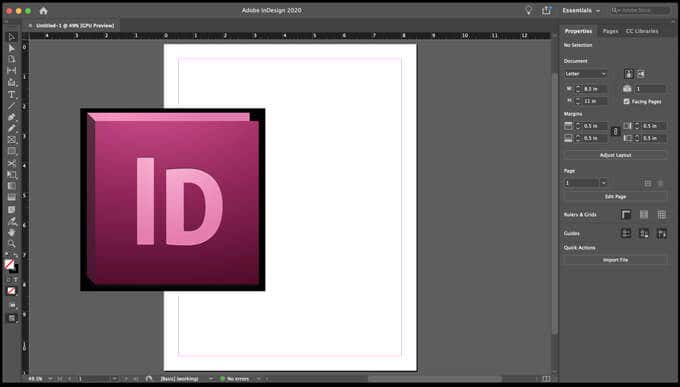
Få din InDesign-vocab ned
En tekstramme(text frame) er en af de grundlæggende byggesten i InDesign - projekter. (Begreberne tekstramme(text frame) og tekstboks(text box) kan bruges i flæng. QuarkXPress - brugere(users) vil især være vant til at kalde dem tekstbokse.) Enhver tekst, du føjer til dit dokument, findes i en beholder kaldet en tekstramme eller tekstboks(text box) . Du kan flytte og ændre størrelse på tekstrammer, og du kan ændre ting som antallet af kolonner i rammen eller afstanden mellem margener mellem tekstrammen og teksten inde i rammen.

For at oprette en tekstramme skal du bruge tekstværktøjet(Type) . (Det er værktøjet, der ligner et T.) Klik(Click) og træk det hen over siden for at oprette tekstrammen. Brug derefter markeringsværktøjet(Selection) (den sorte pil) til at ændre størrelsen på den tekstramme, du har oprettet, ved at markere og trække de firkantede håndtag på hvert hjørne af rammen.

Tænk nu på layoutet af dit dokument. Du vil have, at teksten flyder fra en tekstramme til en anden enten i en anden sektion af dokumentet eller helt på en anden side. Når du forbinder to eller flere tekstrammer, kaldes det trådning(threading ) eller sammenkædning af tekstrammer(linking text frames) . Et sæt af sammenkædede eller trådede tekstrammer kaldes en historie(story) .
Hver tekstramme har en ind-port(in port) og en ud-port(out port) . Du skal bruge disse porte til at forbinde tekstrammer. Når du vælger et tekstfelt, vil du se en firkant i hvert hjørne af rammen. Du kan trække disse håndtag med markeringsværktøjet(Selection) for at ændre størrelsen på rammen. Du vil også se lidt større firkanter nær det øverste venstre og nederste højre hjørne. Den større firkant øverst til venstre er i havn(in port) . Den nederst til højre er udporten(out port) .
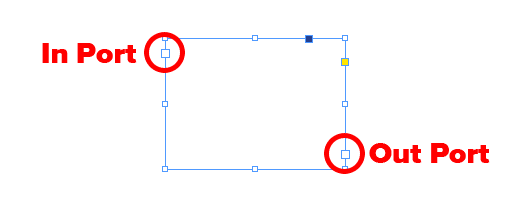
Hvis der er et rødt plustegn i udporten af en tekstramme, betyder det, at rammen ikke er stor nok til at vise al teksten i rammen, og du har noget overskydende tekst(overset text) .

Sådan tilføjer du en ny tekstramme(New Text Frame) til en tråd
Nu hvor du har jargonen nede, så tag et kig på billedet nedenfor. Bemærk det røde plus-ikon, der fortæller dig, at rammen har overskydende tekst. Lad os flyde den overskydende tekst i den ramme ind i en ny tekstramme nederst på siden.

- Med markeringsværktøjet(Selection) (den sorte pil) skal du vælge udporten(out port) af tekstrammen med overskydende tekst.
- Det vil indlæse et tekstikon(text icon) . (Dette kaldes også en tekstmarkør(text cursor ) , fordi din markør vil ligne en tekstblok.)

- Klik eller træk nu tekstikonet i et tomt område for at oprette en ny tekstramme, der indeholder den forskudte tekst.

Hvis du ombestemmer dig, efter du er begyndt at sammenkæde to tekstrammer, kan du altid annullere ved at trykke på Escape -tasten eller ved at vælge et hvilket som helst andet værktøj i InDesigns værktøjskasse. Bare rolig, du vil ikke miste nogen tekst, hvis du gør dette.
Sådan tilføjer du en eksisterende ramme til en tråd
Hvad hvis du har en eksisterende ramme fyldt med tekst, og du vil tilføje den til en tråd? I så fald skal du følge disse trin.
- Vælg tekstrammen med markeringsværktøjet .(Selection)
- Vælg derefter ind-porten(in port) (for at linke til en ramme før den valgte ramme) eller ud-porten(out port ) (for at forbinde til en ramme efter den valgte ramme). Det vil indlæse et tekstikon.
- Hold det indlæste tekstikon(loaded text icon) over den ramme, du vil linke til. Du vil se det indlæste tekstikon ændre sig til trådikonet(thread icon) .
- Klik nu inde i den ramme, du vil linke til, og tråd den til den første ramme.

Den eksisterende ramme er nu en del af den trådede historie.
Sådan tilføjer du en ny tekstramme(New Text Frame) til midten(Middle) af en tråd
Processen for at tilføje en ny tekstramme til midten af en sekvens af trådede rammer er meget ens.
- Med markeringsværktøjet(Selection) skal du vælge udporten(out port) af rammen i historien, hvor du vil indsætte en ramme.
- Slip museknappen, og du vil se det indlæste tekstikon(loaded text icon) .
- Derefter skal du enten trække for at oprette en ny tekstramme eller vælge en anden ramme. Denne ramme vil blive indsat i tråden af sammenkædede rammer, der indeholder din historie.
Sådan fjerner du tekstrammer
Hvis du vil bryde forbindelsen mellem en tekstramme og alle de andre tekstrammer i tråden, der kommer efter den, kan du bruge en af disse metoder.
Nem metode til at fjerne tekstrammer
Dobbeltklik i en ind-(in port) eller udport(out port) med markeringsværktøjet(Selection) . Jeg fortalte dig, at det var nemt!
Alternativ metode(Method) til udtrådning af tekstrammer(Text Frames)
Her er en anden måde at fjerne tekstrammer på.
- Med markeringsværktøjet(Selection) skal du enkeltklikke på en ind-(in port ) eller udport(out port ) , der allerede er knyttet til en anden ramme.
- Du vil se det indlæste tekstikon(loaded text icon) .
- Derfra kan du holde det indlæste tekstikon over den forrige eller næste ramme. Nu vil du se unthread-ikonet(unthread icon) .
- Klik til sidst inde i den ramme, du vil fjerne fra tråden.

Sådan sletter du en tekstramme(Text Frame) fra en tråd
Lad os sige, at du har tre trådede tekstbokse, og du vil fjerne den midterste ramme.
- Med markeringsværktøjet(Selection) skal du vælge den ramme, du vil slette. (Hold Shift nede for at vælge flere billeder.)
- Tryk på Backspace(Backspace) eller Delete .
Sletning af en ramme i en tråd vil ikke slette den tekst, der var indeholdt i den pågældende ramme, fordi tekstrammer kun er beholdere. I stedet flyder teksten ind i den næste ramme i tråden. Hvis der ikke er en anden ramme i tråden, vil du se overset-ikonet.
Udnyt(Take) InDesigns funktioner
Hvis du er ny til InDesign , skal du bruge lidt tid på at lære om dets funktioner. At lære om værktøjer som mastersider vil hjælpe dig med at designe dokumenter hurtigere og med færre fejl. Du vil ikke fortryde det.
Related posts
Sådan opsætter du mastersider i Adobe InDesign CC
Sådan flyder tekst rundt om et billede i InDesign
Top 21 bedste alternativer til Adobe InDesign
Sådan udskrives tekstbeskeder fra Android
Gem en liste over kørende processer til en tekstfil i Windows
Sådan opretter og kombinerer du sekvenser i Adobe Premiere
Sådan bygger du din egen bærbare computer
8 af de bedste tekniske ideer til at klare selvisolation
Sådan tager du skærmbilleder på Nintendo Switch
Sådan opretter du titelgrafik i Adobe Premiere Pro
Sådan scanner du flere sider til én PDF-fil
Sådan åbner du en låst fil, når et andet program bruger den
Slå brugerkontokontrol (UAC) fra for en specifik applikation
Sådan opdateres Raspberry Pi
HTML-kode til at ombryde tekst omkring billede
Sådan rettes en tom "Gem som"-skærm i Adobe Acrobat Reader
Sådan tilføjer du musik til Google Slides
Sådan downloader du Google Chrome Offline (Standalone) Installer
Installer Adobe Digital Editions i Ubuntu Linux
Opret en Gmail Desktop-app med disse 3 e-mail-klienter
